Apple TV'de bir uyarı simgesi görüyorsanız
Bir yazılım güncellemesinden sonra Apple TV'niz başlatılamıyorsa ne yapmanız gerektiğini öğrenin.
Apple TV'nizde yazılım güncelleme işlemi sırasında bir sorunla karşılaşırsanız Apple TV'nizin kablosunu çıkarıp geri takın ve yazılım güncelleme işlemini tekrar deneyin. Hâlâ yardıma ihtiyacınız varsa hangi Apple TV modeline sahip olduğunuzu öğrenin, ardından Apple TV'niz için aşağıdaki adımları izleyin.
Apple TV 4K modeline sahipseniz
Apple TV'nizdeki yazılımı güncellemeye çalışırken bir görüyorsanız veya televizyonunuzun ekranı siyahsa ve Apple TV'nizin önündeki gösterge ışığı yanıp sönüyorsa Apple TV'nizin servis görmesi gerekiyor olabilir. Servis alın.
Apple TV HD veya önceki bir modeline sahipseniz
Yazılımı güncellemeye çalışırken bir görüyorsanız veya televizyonunuzun ekranı siyahsa ve Apple TV'nizdeki gösterge ışığı yanıp sönüyorsa Apple TV'nizi geri yükleyebilirsiniz.
Neler gerekli?
Bir Mac veya PC. PC kullanıyorsanız Apple Aygıtları uygulaması veya iTunes da gereklidir.
Yüksek hızlı internet bağlantısı
Apple TV HD için USB-C kablosu veya Apple TV (3. nesil) için Micro-USB kablosu
Bağlamak için gerekenlere sahip değilseniz bir Genius Bar'da rezervasyon yaptırın veya bir Apple Yetkili Servis Sağlayıcısıyla irtibat kurun.
Apple TV'nizi geri yükleme
Apple TV'nizden HDMI kablosunu ve güç kablosunu çıkarın.
Apple TV HD'nizin arkasına bir USB-C kablosu takın. Apple TV (3. nesil) için Micro-USB kablosu kullanın. Modelinize uygun kabloyu kullanın ve Apple TV'nize hiçbir zaman Lightning - USB kablosu takmayın.
USB-C veya Micro-USB kablonuzun diğer ucunu bilgisayarınızdaki bir USB bağlantı noktasına takın.
Apple TV (HD veya 3. nesil) için güç kablosunu takın.
Mac kullanıyorsanız bir Finder penceresi açın. PC kullanıyorsanız Apple Aygıtları uygulamasının veya iTunes'un en son sürümünü açın.
Aygıtınız bilgisayarınızda göründüğünde aygıtınızı seçin.
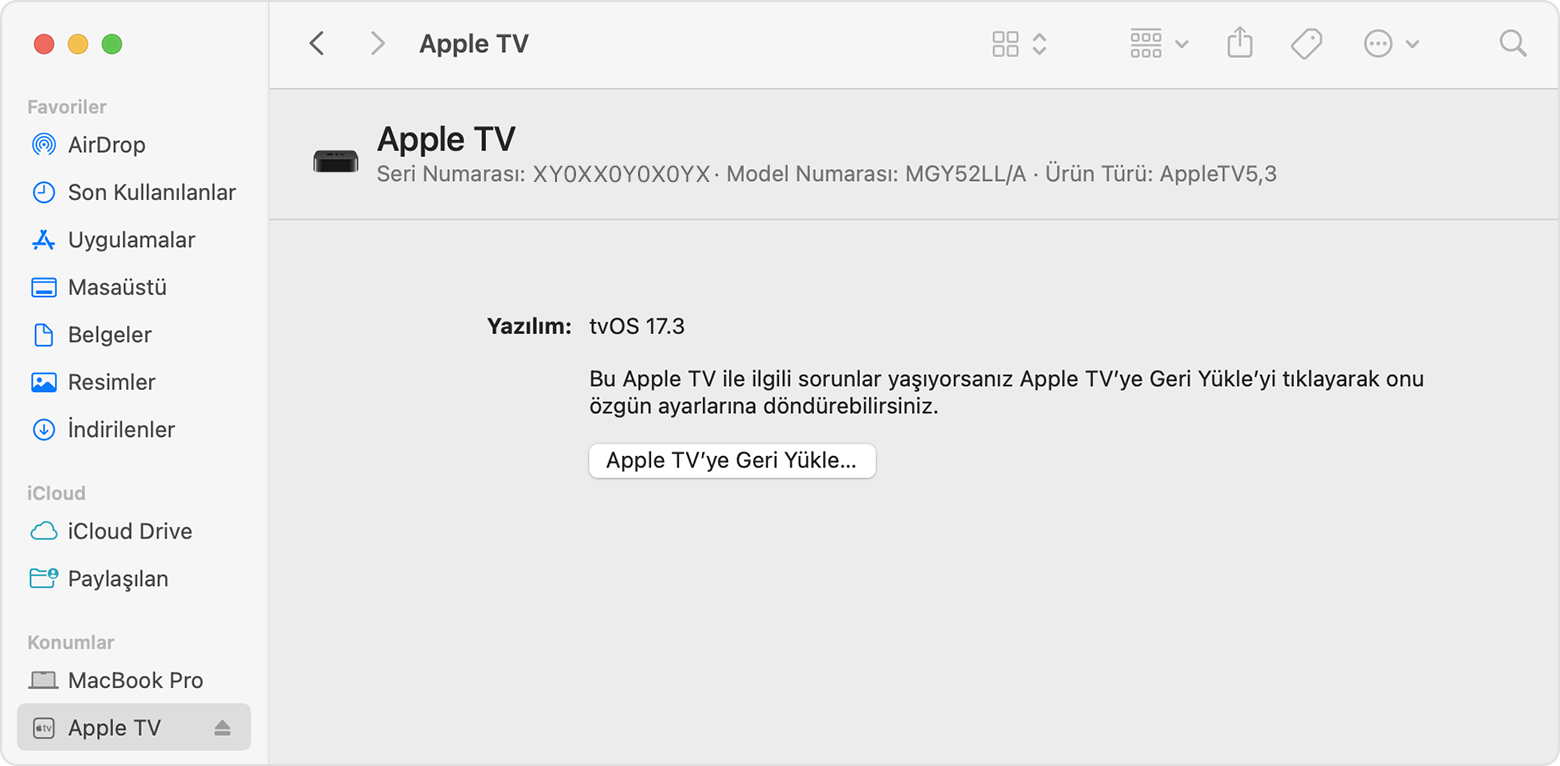
Apple TV'ye Geri Yükle seçeneğini tıklayın. Geri yükleme devam ederken hiçbir kabloyu çıkarmayın. Apple TV'nizin geri yüklenme süresi internet bağlantınızın hızına bağlıdır.
Apple TV'nizin geri yüklenmesi tamamlandığında USB-C veya Micro-USB kablosunu ve bağlıysa güç kablosunu çıkarın. Ardından HDMI kablosunu ve güç kablosunu Apple TV'nize yeniden bağlayın.
Daha fazla bilgi
Apple TV'niz iTunes'da veya Apple Aygıtları uygulamasında görünmüyorsa ya da 1603 veya 1611 numaralı Geri Yükleme Hatası ile karşılaşıyorsanız veri aktarımını destekleyen bir USB-C veya Micro-USB kablosu kullandığınızdan emin olun. Başka ürünlerin veya aksesuarların paketlerinden çıkan bazı kablolar yalnızca bu ürünlerin şarj edilmesini destekliyor (veri aktarımını desteklemiyor) olabilir. Bu kablolar yalnızca birlikte satıldıkları ürünler ile çalışıyor da olabilir.
Apple TV'nizi geri yükleyemiyorsanız daha fazla yardım için Apple TV'nizi bir Apple Store'a veya Apple Yetkili Servis Sağlayıcısı'na götürün.